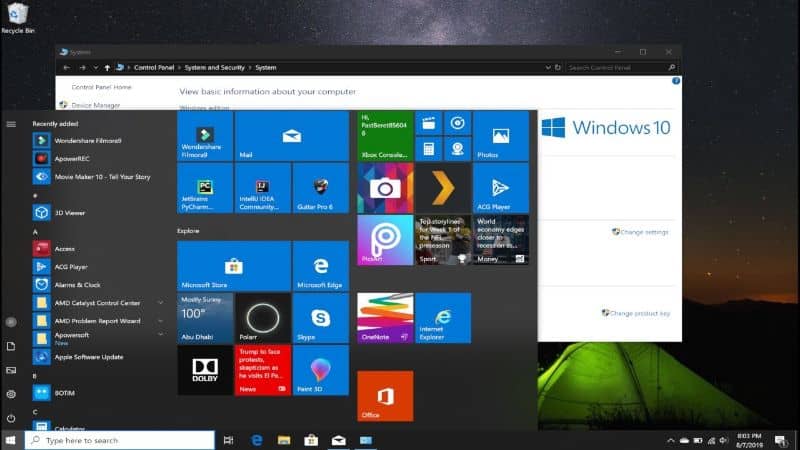
A função não parece familiar para você Aero Shake Janelas? A seguir, mostraremos o que é e como ativar ou desativar a função Aero Shake no Windows 10.
O sistema operacional janelas é o software comercial muito popular hoje. Oferece um ambiente amigável e intuitivo que permite que usuários menos experientes se adaptem facilmente ao seu uso.
Cada nova versão incorpora funções e melhorias que se adaptam às novas necessidades dos usuários, utilizando as tecnologias mais recentes disponíveis no mercado.
O caso da versão para Windows 10 não é diferente. Fornece uma ambiente mais gráfico e personalizável, permitindo que você modifique as cores da barra de tarefas de acordo com sua preferência.
Com o botão Visualização de Tarefas você poderá visualizar suas atividades em determinados aplicativos e arquivos em ordem cronológica, ou seja, verá as modificações feitas nos últimos 30 dias.
Outra função interessante é Compartilhamento nas proximidades, que permite compartilhar páginas da web, documentos, fotos e outros tipos de arquivos com dispositivos próximos que tenham uma conexão bluetooth.
Isso evitará todo o processo de uso de dispositivos de armazenamento externos ou serviços de e-mail para compartilhar arquivos, o que economiza muito tempo.
O que é o recurso Air Shake?
Aero Shake É um recurso introduzido pela primeira vez com o lançamento da versão do Windows 7 e presente em versões posteriores.
Esta função permite minimizar todas as janelas abertas na área de trabalho, exceto uma, selecionada pelo usuário, de uma forma muito simples e rápida. No caso do Windows 10, ele funciona mesmo com programas e aplicativos de última geração.
Como o próprio nome indica, esta função é utilizada sacudindo rapidamente de um lado para o outro a janela que o usuário deseja manter na área de trabalho, segurando-a pela barra de título na parte superior.
Se desejar, você pode ativar esta função com a combinação de teclas Win + D; para mover entre os aplicativos, use a combinação Win + Tab.
Com esta ação, todas as janelas adicionais, correspondam ou não a outro programa, serão minimizadas na barra de tarefas, ficando disponíveis para continuar a utilizá-las.
Ao repetir a ação de sacudir a janela de um aplicativo, os outros serão maximizados de volta para a área de trabalho do Windows rapidamente.
Embora no início não seja tão fácil, com um pouco de prática você pode se acostumar e usar quantas vezes quiser ou precisar.
Esta função é útil se você deseja se concentrar em uma única atividade da área de trabalho sem ter que ir de janela em janela para minimizá-la; ela permite que você economize tempo ao trabalhar em seu computador com apenas um movimento do mouse ou combinando algumas teclas.
Por outro lado, a função Aero Shake, presente nas versões anteriores do Windows, foi aprimorada com a adição de novos recursos no Windows 10, a fim de facilitar a experiência do usuário. Descubra como restaurar ou recuperar o Windows 10 e voltar para uma versão anterior.
Aqui está um breve resumo desse recurso útil e mostra como ativá-lo e desativá-lo sempre que quiser em seu computador pessoal.
Habilite ou desabilite o recurso Aero Shake em seu computador Windows 10
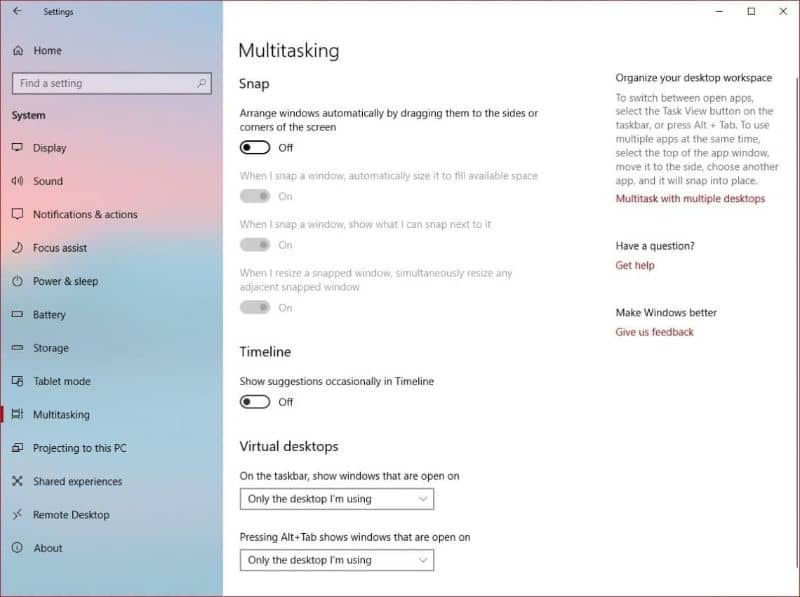
Uma das vantagens do sistema operacional Windows 10 é a possibilidade de ativar ou desativar funções ao gosto do usuário. A função Aero Shake é habilitada por padrão nesta versão do Windows. Se não funcionar para você agora, você pode desativá-lo.
Para começar, pressione o botão Iniciar do Windows na área de trabalho ou no teclado do computador e selecione a opção Configurações.
Em seguida, pressione a opção Sistema e clique na seção Multitarefa. Nesta janela você verá a opção Dock, de onde você pode fazer as configurações relacionadas ao Função Aero Shake.
Ao lado da opção Organizar janelas automaticamente arrastando-as para as bordas ou cantos da tela, você verá um botão deslizante para ativar ou desativar esta opção.
Uma vez desativado, você não verá nenhuma reação ao sacudir as janelas do aplicativo ou usar as combinações de teclas correspondentes ou outras funções relacionadas, como encaixar as janelas.
Para ativar a função novamente, repita o processo descrito acima e deslize o botão até a opção Ativar. Você terá esta função automaticamente disponível novamente e poderá usá-la quantas vezes quiser.
Saiba também o que é e como desativar o look na área de trabalho ou Aero Peek no Windows 10.